[Video] Cách đăng xuất khỏi Google Drive trên điện thoại, máy tính – friend.com.vn
Deprecated: trim(): Passing null to parameter #1 ($string) of type string is deprecated in /home/caocap/public_html/wp-content/plugins/fixed-toc/frontend/html/class-dom.php on line 98
Google Drive là một dịch vụ cho phép bạn lưu trữ tài liệu trên đám mây, giúp đồng bộ hoá, sao lưu tài liệu giữa các thiết bị điện thoại, máy tính,… Nếu bạn đang gặp khó khăn trong việc đăng xuất tài khoản Google Drive, hãy theo dõi bài viết dưới đây để xem cách đăng xuất tài khoản Google Drive trên điện thoại và máy tính.
1. Cách đăng xuất Google Drive trên máy tính
Video hướng dẫn bạn cách đăng xuất Google Drive trên máy tính cực đơn giản:
Bước 1: Truy cập vào Google Drive trên máy tính: TẠI ĐÂY
Bước 2: Nhấn vào biểu tượng tài khoản ở góc trên bên phải > Nhấn Đăng xuất.
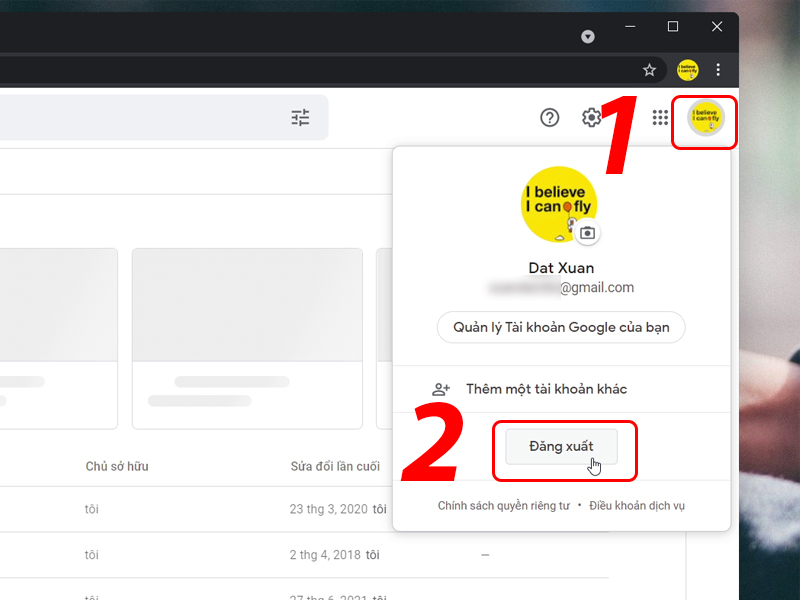 Đăng xuất tài khoản Google Drive trên máy tính
Đăng xuất tài khoản Google Drive trên máy tính
2. Cách đăng xuất Google Drive trên điện thoại
Video hướng dẫn bạn cách đăng xuất Google Drive trên điện thoại:
Cách 1: Chuyển đổi tài khoản
Để biết cách đăng xuất Gmail trên điện thoại hay cụ thể hơn là đăng xuất Google Drive bằng cách đổi tài khoản cần thực hiện như sau:
Bước 1: Vào ứng dụng Google Drive > Nhấn vào biểu tượng tài khoản ở góc trên bên phải > Nhấn Thêm tài khoản khác.
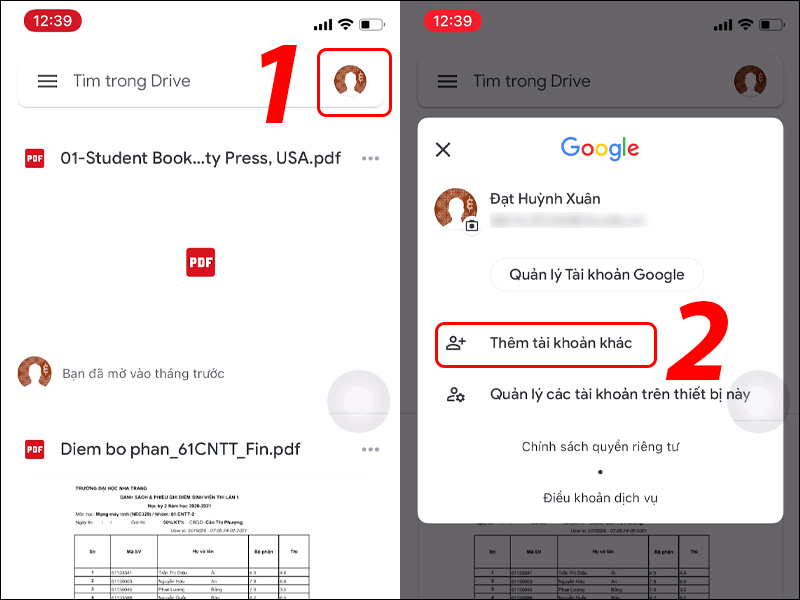 Chọn Thêm tài khoản khác
Chọn Thêm tài khoản khác
Bước 2: Đăng nhập tài khoản. Sau khi đăng nhập, tài khoản cũ sẽ được đăng xuất.
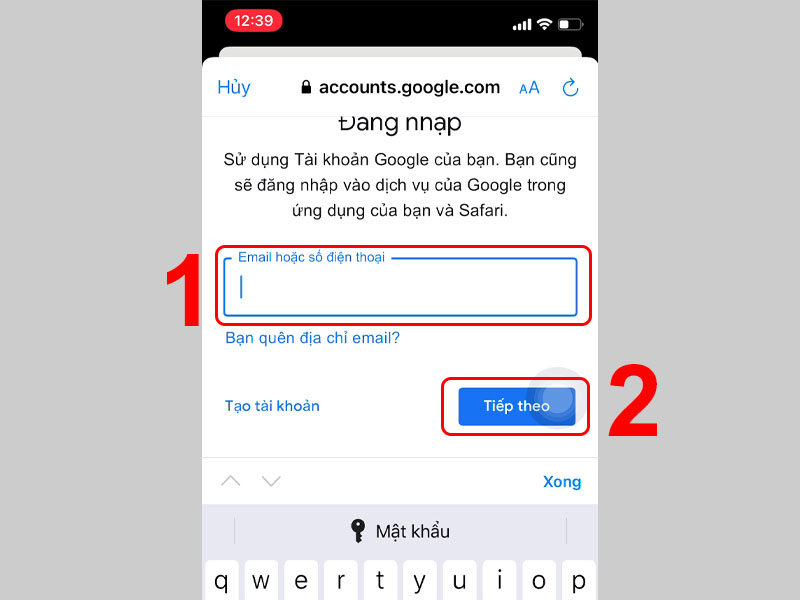 Tiến hành đăng nhập tài khoản khác
Tiến hành đăng nhập tài khoản khác
Cách 2: Xóa tài khoản Google khỏi thiết bị
Đăng xuất tài khoản Google Drive trên điện thoại có nghĩa bạn phải xoá tài khoản Google đó khỏi thiết bị.
Bước 1: Vào ứng dụng Google Drive > Nhấn vào biểu tượng tài khoản ở góc trên bên phải > Nhấn Quản lý các tài khoản trên thiết bị này.
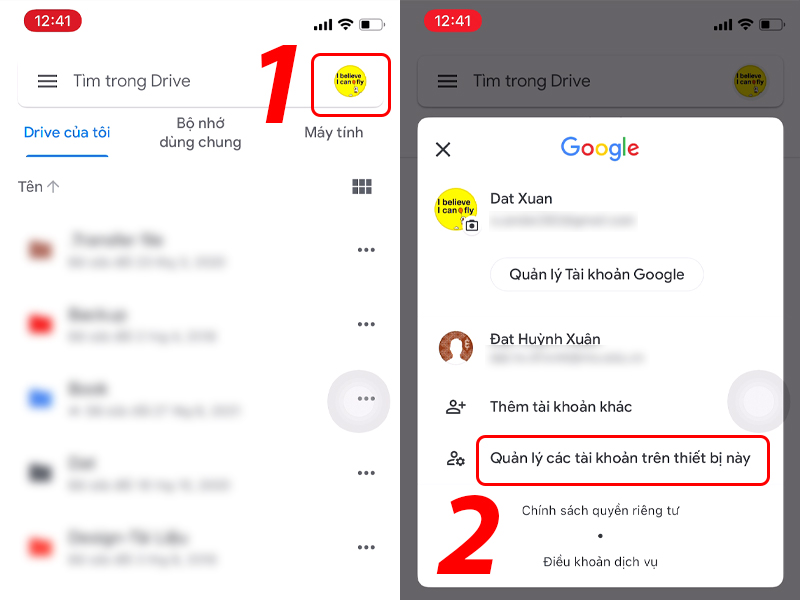 Chọn quản lý tài khoản trên thiết bị
Chọn quản lý tài khoản trên thiết bị
Bước 2: Nhấn Xoá khỏi thiết bị này.
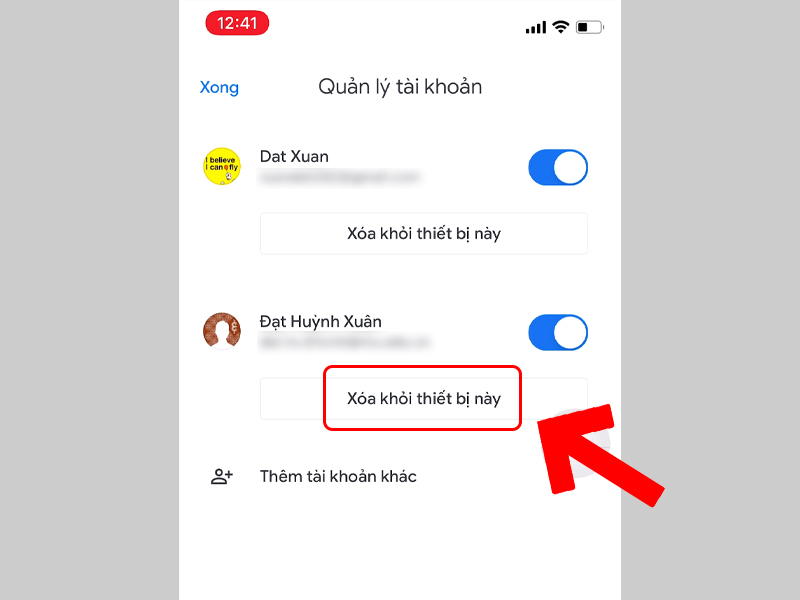 Xoá tài khoản khỏi thiết bị
Xoá tài khoản khỏi thiết bị
3. Một số lưu ý khi đăng xuất Google Drive
– Đăng xuất Google Drive trên máy tính sẽ không mất tài khoản. Bạn có thể dễ dàng đăng nhập lại Google Drive trên máy tính với tài khoản dễ dàng.
– Đăng xuất Google Drive trên điện thoại khác với giao diện trên máy tính, nếu trên máy tính có hỗ trợ Đăng xuất trực tiếp thì điện thoại Android lại khác, bạn chỉ có thể chuyển đổi tài khoản hoặc xóa tài khoản đi. Nên bạn hãy lựa chọn cách đăng xuất phù hợp với nhu cầu của mình.
Bạn có thể xem thêm: [Video] Cách đăng xuất tài khoản Google trên điện thoại, máy tính
– Giao diện đăng xuất trên các thiết bị di động (chạy hệ điều hành iOS hay Android) sẽ khác nhau một chút, tuy nhiên các bước thực hiện cơ bản vẫn giống nhau nên bạn hoàn toàn có thể thực hiện được trên cả hai nền tảng này.
Một số mẫu điện thoại đang kinh doanh tại Thế Giới Di Động:
- Trả góp 0%
 Có
Có  Không
Không
Cám ơn bạn đã phản hồi
Xin lỗi bài viết chưa đáp ứng nhu cầu của bạn. Vấn đề bạn gặp phải là gì?
Đang làm gặp lỗi, không có trong hướng dẫn Đã làm nhưng không thành công Bài viết không đúng nhu cầu Bài viết đã cũ, thiếu thông tin GỬI
- Share CrocoBlock key trọn đời Download Crocoblock Free
- Cung cấp tài khoản nghe nhạc đỉnh cao Tidal Hifi – chất lượng âm thanh Master cho anh em mê nhạc.
- Cách lưu và xem lại các liên kết đã lưu trên Facebook
- Cách vào Youtube khi bị chặn, xem video friend.com.vn
- 4 Möglichkeiten um Fehler Reboot and Select Proper Boot Device zu beheben – EaseUS
- Môi trường marketing vĩ mô (Macro Marketing Environment) là gì? Đặc điểm và phân loại
- Hướng dẫn Livestream trên Instagram cực đơn giản Thủ thuật
Bài viết cùng chủ đề:
-
“Tất tần tật” kinh nghiệm mua vé máy bay bạn không nên bỏ qua!
-
Khuyến mãi hấp dẫn cho Tân sinh viên 2016 mạng Viettel
-
4 cách định vị Zalo người khác đang ở đâu, tìm vị trí qua Zalo
-
Diện chẩn Điều khiển liệu pháp Bùi Quốc Châu
-
Top 3 phần mềm diệt virus miễn phí cho WinPhone
-
Sửa lỗi Full Disk 100% trên Windows với 14 thủ thuật sau – QuanTriMang.com
-
【Kinh tế tri thức là gì】Giải pháp phát triển Kinh tế tri thức ở Việt Nam
-
Chia sẻ tài khoản VIP hdonline gia hạn liên tục | kèm video hướng dẫn
-
Đăng ký cctalk, tạo nick TalkTV chat và nghe hát online
-
Top phần mềm kiểm tra tốc độ thẻ nhớ tốt nhất 2021
-
Cách máy bay cất cánh không phải ai cũng biết – Báo Công an Nhân dân điện tử
-
Ổ cứng bị Unallocated là bị gì và cách khôi phục dữ liệu hiệu quả
-
Tổng hợp những ứng dụng kiểm tra mã vạch chính xác nhất cho iPhone
-
Hướng dẫn đăng ký bán hàng trên Now – Foody nhanh nhất
-
Cách chuyển dữ liệu từ máy tính sang Android – Download.vn
-
Tổng hợp khuyến mãi dung lượng Viettel – Data 4G Viettel cập nhật nhanh nhất – Khuyến mãi – Thuvienmuasam.com
 Có
Có  Không
Không 


